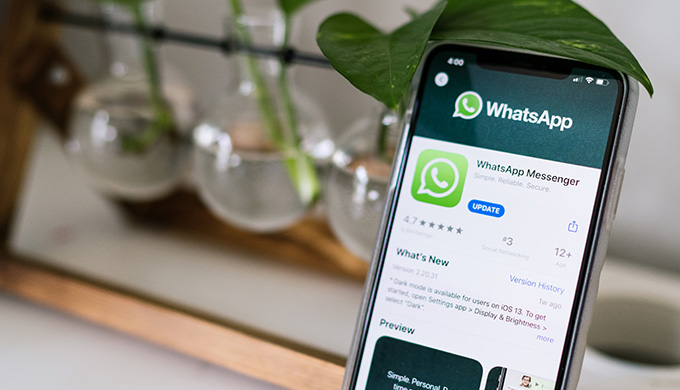この記事には広告を含む場合があります。
記事内で紹介する商品を購入することで、当サイトに売り上げの一部が還元されることがあります。
- アプリを勝手にダウンロードされたくない…
- 課金できなくする設定はないの?
こんな悩み、ありませんか?
iPhoneを子供に持たせたいけど、勝手にアプリをダウンロードしたり、課金されたりしたら困りますよね。
気づいたら多額の請求がきたなんてことに。
このように後々になって困らないために、スクリーンタイムの機能を使って制限をかけてしまいましょう。
今回は、iPhoneでアプリのダウンロード・内課金を制限する設定方法を紹介します。
アプリのダウンロードに制限をかける設定
冒頭でも話したとおり、iPhoneにはアプリの利用について色々な設定ができるスクリーンタイムという機能があります。
この機能を使ってアプリのダウンロード制限をかけることができます。
手順
1「設定」アプリを開き、スクリーンタイム → コンテンツとプライバシーの制限の順にタップします。

2iTunesおよびApp Storeでの購入をタップし、インストールを選択します。
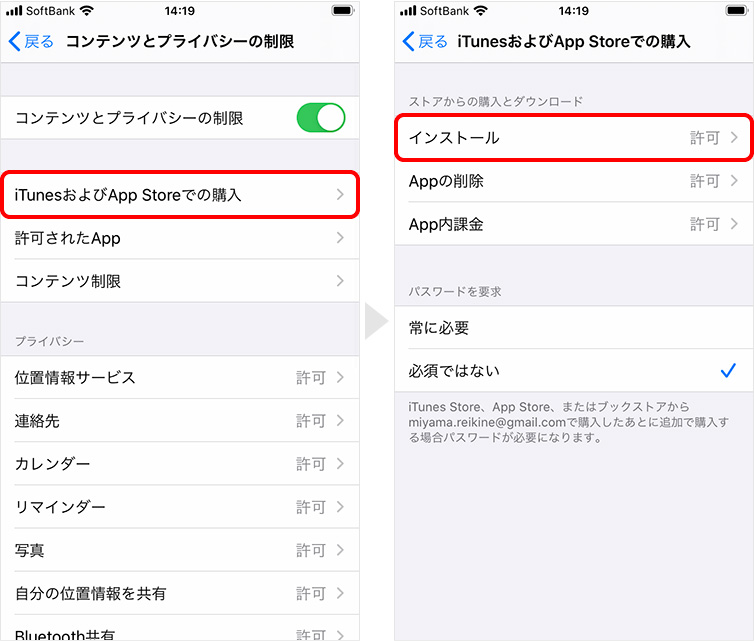
3デフォルトの状態では、「許可」にチェックが入っているので、許可しないにチェックを入れます。
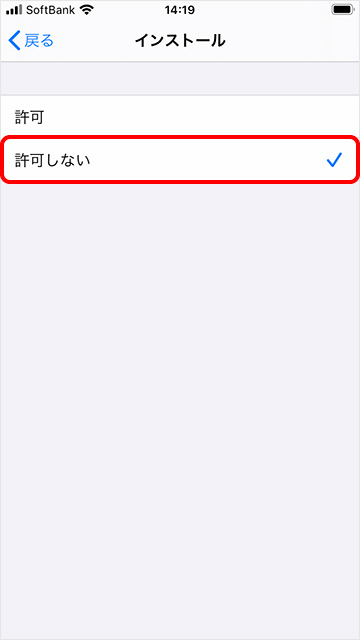
すると、ホーム画面から「App Store」のアプリアイコンが消えます。これで、アプリを検索したり、インストールしたりすることができなく鳴ります。
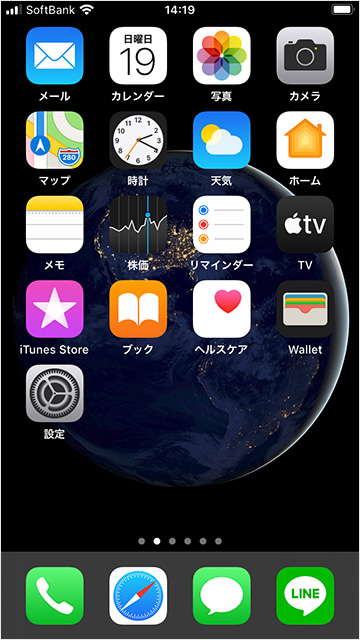
アプリ内課金できないように制限をかける設定
アプリ内課金の制限もスクリーンタイムからできます。
手順
1「設定」アプリを開き、スクリーンタイム → コンテンツとプライバシーの制限の順にタップします。

2iTunesおよびApp Storeでの購入をタップし、App内課金を選択します。
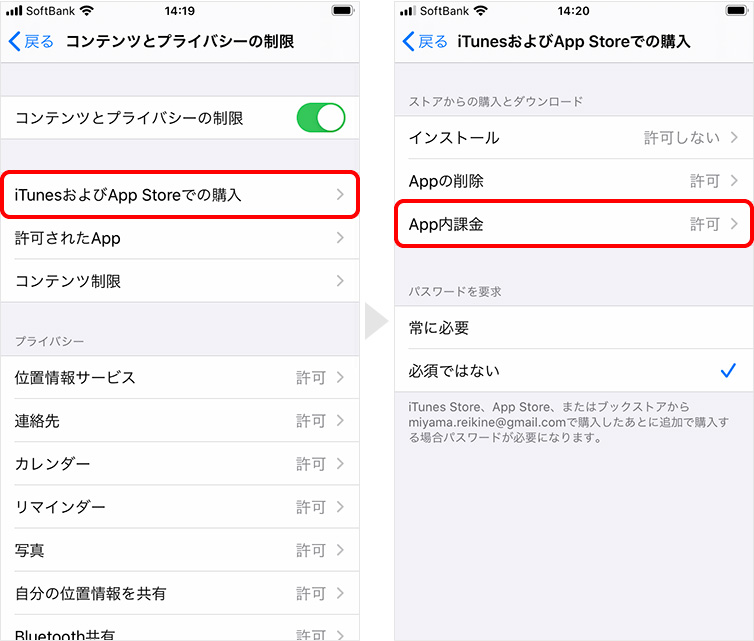
3デフォルトの状態では、「許可」にチェックが入っているので、許可しないにチェックを入れます。
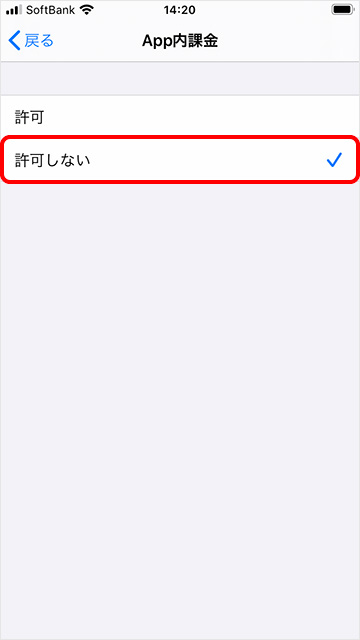
この状態で、アプリを使用中に課金しようとすると「App内課金アイテムの購入は許可されていません」と表示され課金できなくなります。